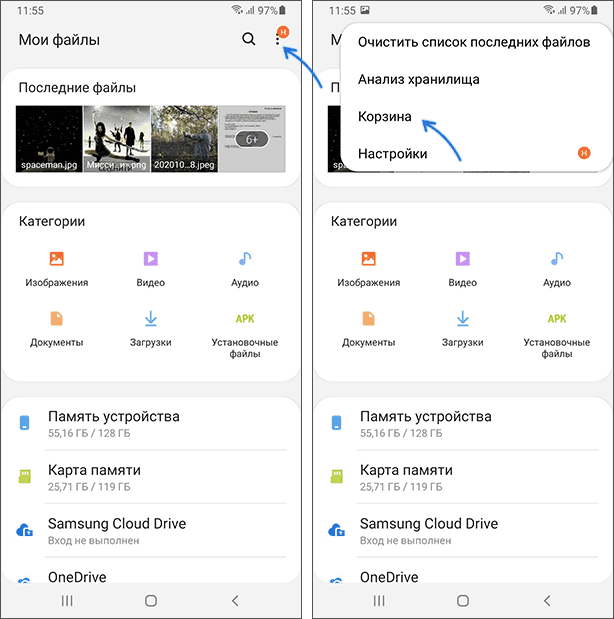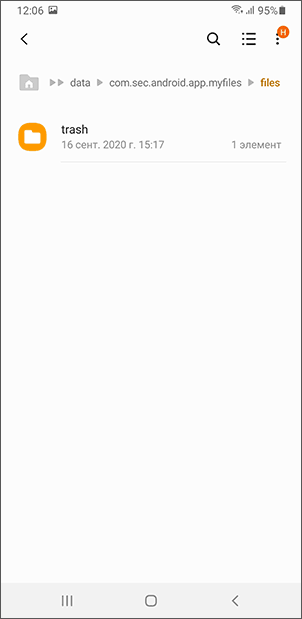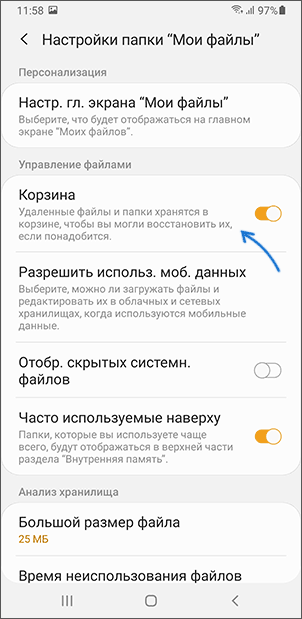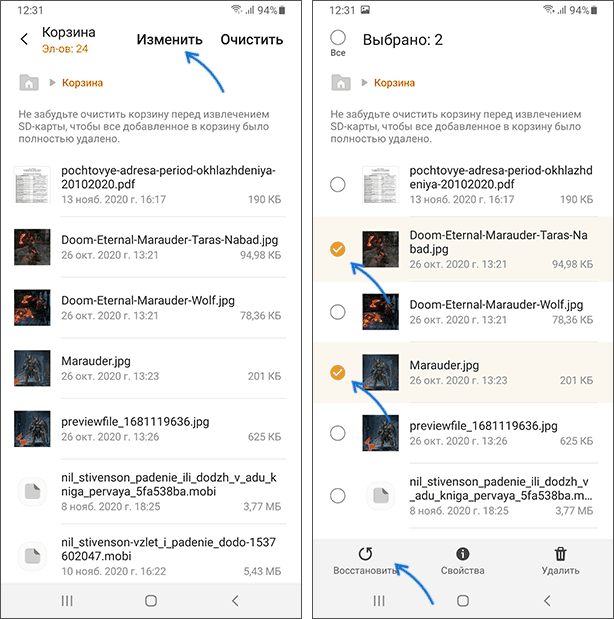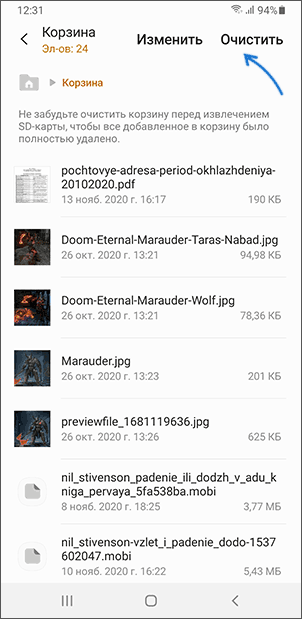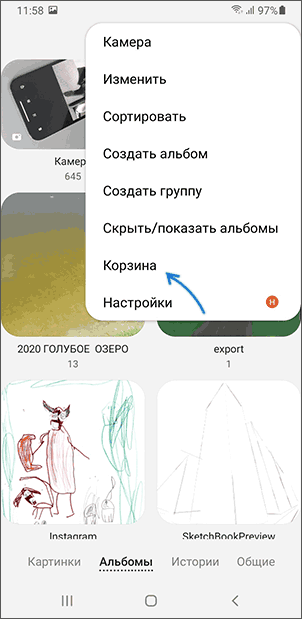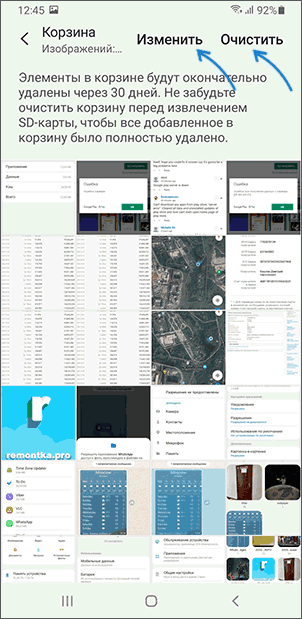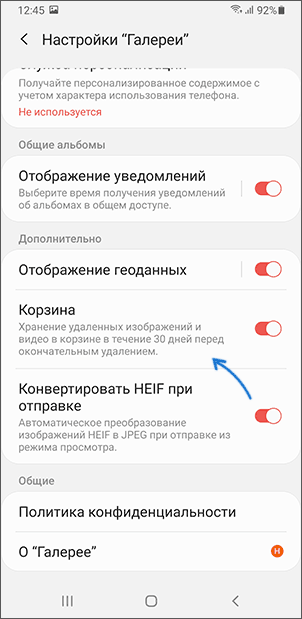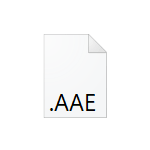 При копировании фото с iPhone на компьютер, вы можете обнаружить, что помимо самих файлов фотографий с расширением HEIC или JPG, в папке присутствуют файлы AAE, назначение которых не ясно.
При копировании фото с iPhone на компьютер, вы можете обнаружить, что помимо самих файлов фотографий с расширением HEIC или JPG, в папке присутствуют файлы AAE, назначение которых не ясно.
В это статье о том, что представляют собой файлы AAE, нужны ли они и можно ли их удалить, как и чем открыть такой файл.
Файлы AAE — настройки изображения, применённые в приложении Фото на iPhone
Если после создания фотографии вы как-либо редактируете фото встроенными средствами вашего iPhone — используя приложение Apple Фото, исходный файл фактически не изменяется, а все сделанные вами настройки хранятся в файле с расширением AAE (предполагается, что расширение исторически пришло из старой программы Apple Aperture, которая уже не актуальна).
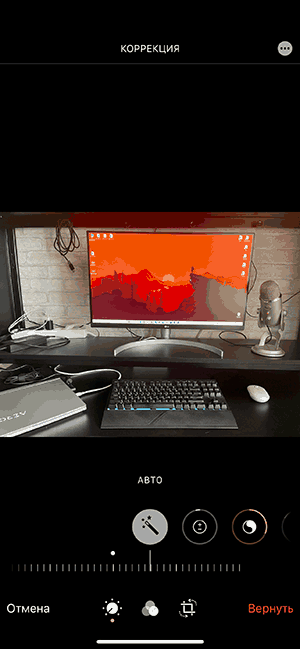
Это полезно, так как позволяет многократно корректировать фотографию или сбрасывать сделанные изменения, при этом качество изображения остается неизменным: если бы результат редактирования каждый раз фактически записывался в файл фото, выполнялось бы его перекодирование и по мере роста количества циклов редактирования-сохранения потеря качества была заметной.
При действиях, связанных с экспортом фото на самом iPhone: отправка по электронной почте или в мессенджере, открытие в стороннем приложении, будет отправляться результат объединения параметров из файла AAE и исходного файла JPG (то есть отредактированный снимок), хотя сам файл в памяти телефона или iCloud останется без изменений.
Файлы AAE при копировании с iPhone на компьютер
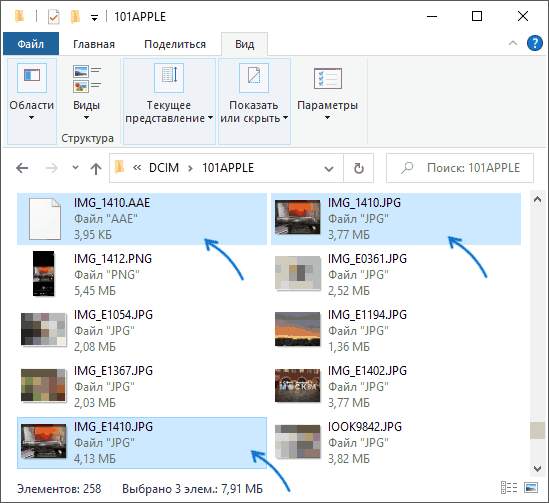
При копировании фото с iPhone на компьютер, в папке с фото для файлов, которые редактировались, вы увидите сразу три файла:
- Файл фотографии с именем вида IMG_NNNN.jpg или IMG_NNNN.heic — представляет собой исходный снимок, как он был снят на вашем iPhone.
- Файл с именем вида IMG_NNNN.AAE — применённые к снимку корректировки, сделанные в приложении «Apple Фото».
- Ещё один файл, с именем IMG_ENNNN.jpg или IMG_ENNNN.heic — то же фото, но уже с применёнными из файла AAE изменениями.
Отсортировав файлы по имени, вы можете выбрать, что именно вы хотите скопировать на компьютер — отредактированные или исходные фото: это позволит избежать дублей и не выполнять копирование лишних файлов.
Чем открыть файл AAE и можно ли его удалить
Как было отмечено выше, файлы AAE —файлы настроек. Внутри они представляют собой обычный документ XML, который можно открыть любым текстовым редактором, даже в стандартном «Блокноте».
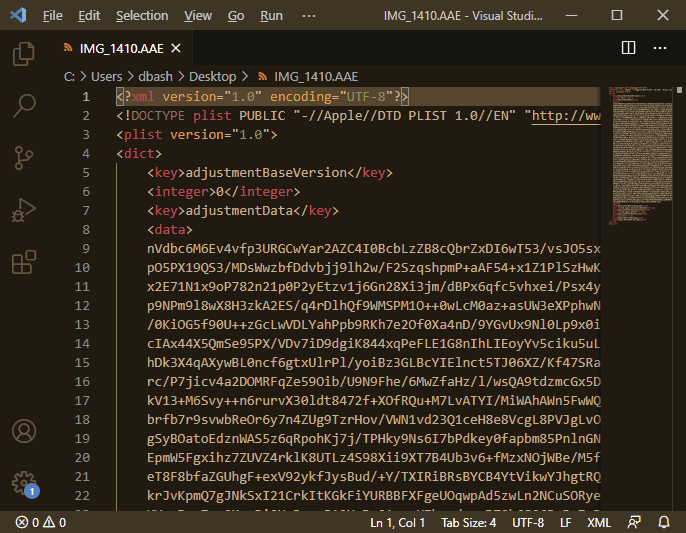
Но какие-либо полезные данные получить из него не получится — все данные, связанные с примененными изменениями, закодированы.
Никакой необходимости в наличии этих файлов на компьютере, если в дальнейшем не планируется продолжение редактирования на Mac, нет: можете их смело удалять. В свою очередь, удаление файлов AAE из памяти iPhone ни к чему не приведет: вы их увидите снова при очередном подключении к компьютеру. Лишь после отмены сделанных вами изменений в приложении «Фото» и повторного подключения телефона к компьютеру, файлы исчезнут.
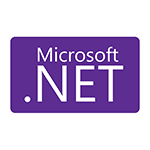 Если для работы той или иной программы требуется установка .NET Framework определенной версии, вы легко можете скачать необходимые компоненты с официального сайта Майкрософт, впрочем, и это часто не требуется. Также при установке следует учитывать некоторые нюансы, о которых некоторые начинающие пользователи не знают.
Если для работы той или иной программы требуется установка .NET Framework определенной версии, вы легко можете скачать необходимые компоненты с официального сайта Майкрософт, впрочем, и это часто не требуется. Также при установке следует учитывать некоторые нюансы, о которых некоторые начинающие пользователи не знают.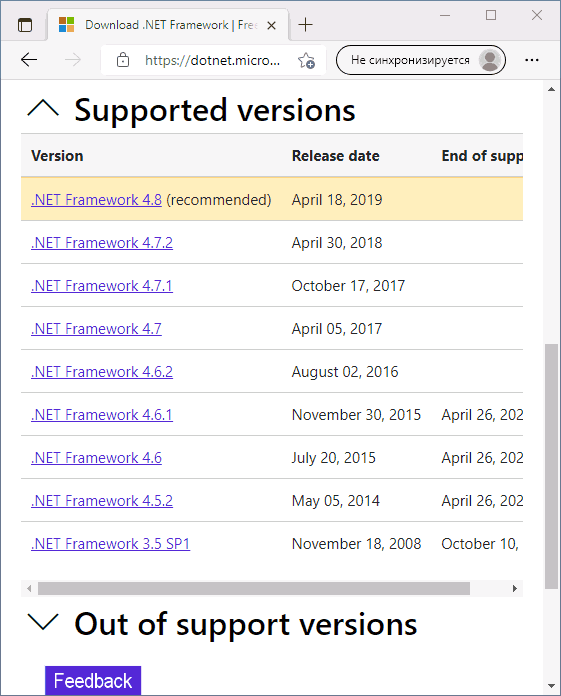
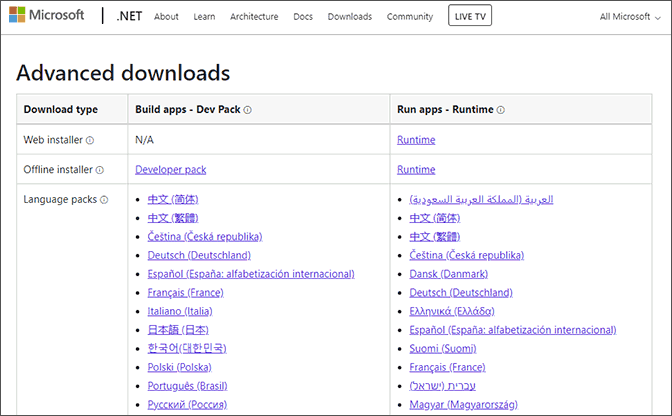
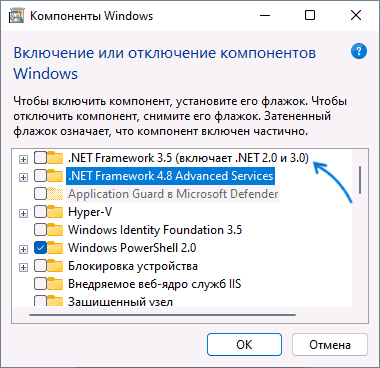
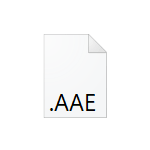 При копировании фото с iPhone на компьютер, вы можете обнаружить, что помимо самих файлов фотографий с расширением HEIC или JPG, в папке присутствуют файлы AAE, назначение которых не ясно.
При копировании фото с iPhone на компьютер, вы можете обнаружить, что помимо самих файлов фотографий с расширением HEIC или JPG, в папке присутствуют файлы AAE, назначение которых не ясно.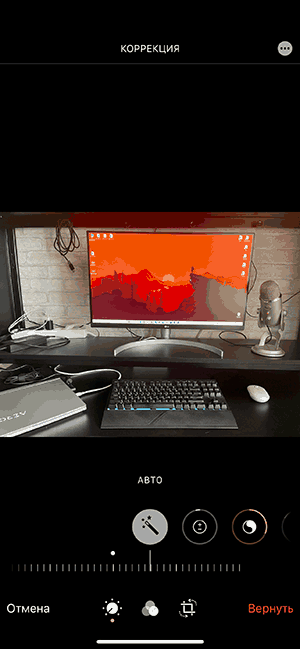
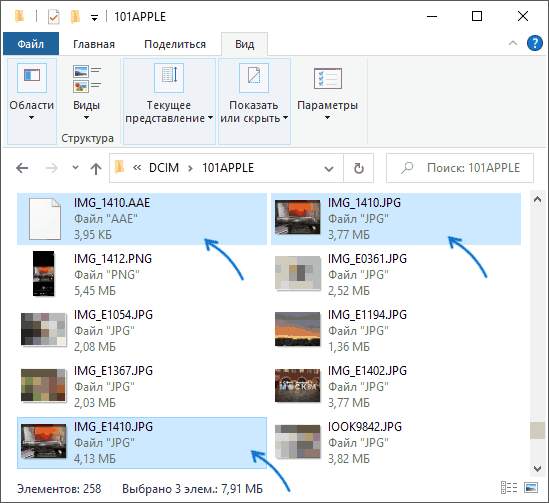
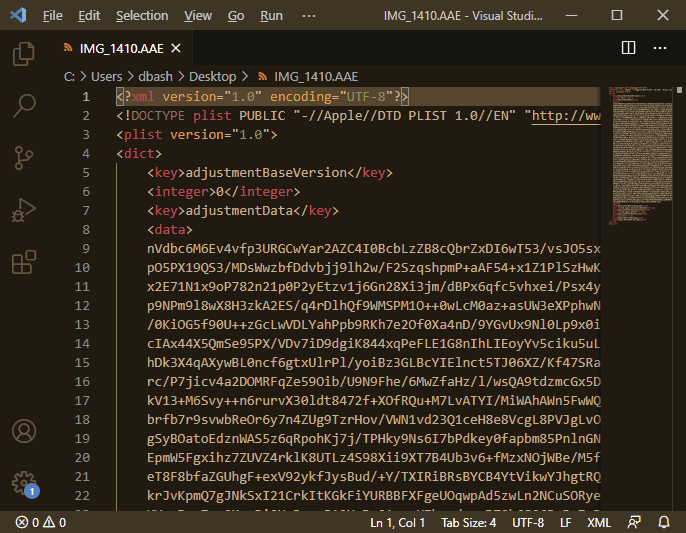
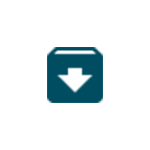 При использовании жеста смахивания влево в мобильной версии Gmail или кнопки «Архивировать» в веб-версии, письма не удаляются, а помещаются в архив, откуда их легко восстановить. Однако, когда возникает такая задача, не всегда ясно, как именно это сделать.
При использовании жеста смахивания влево в мобильной версии Gmail или кнопки «Архивировать» в веб-версии, письма не удаляются, а помещаются в архив, откуда их легко восстановить. Однако, когда возникает такая задача, не всегда ясно, как именно это сделать.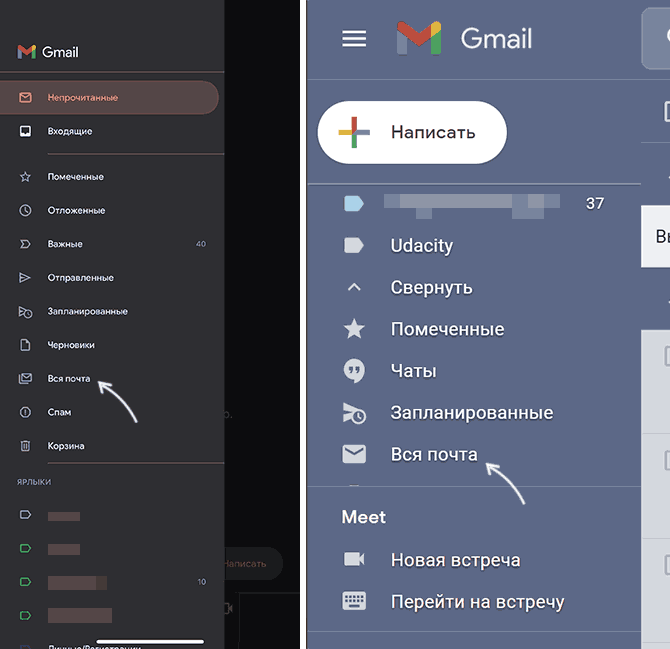
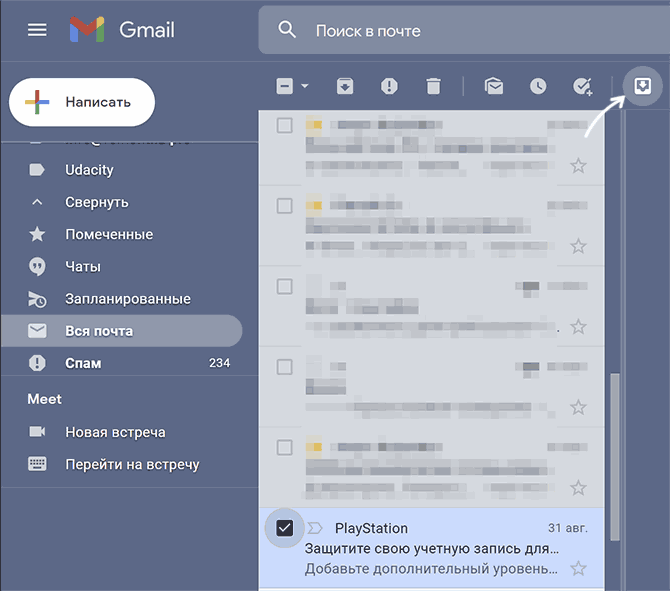
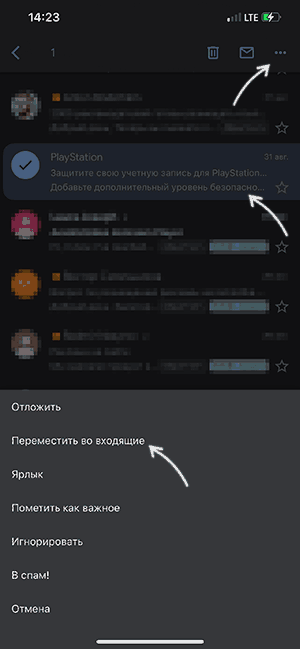
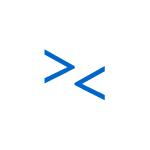 В Windows присутствует встроенная функция удаленного рабочего стола, которая может быть удобной, о чем подробнее в статье про
В Windows присутствует встроенная функция удаленного рабочего стола, которая может быть удобной, о чем подробнее в статье про 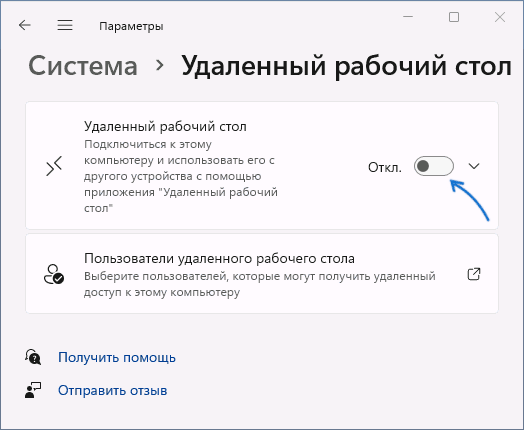
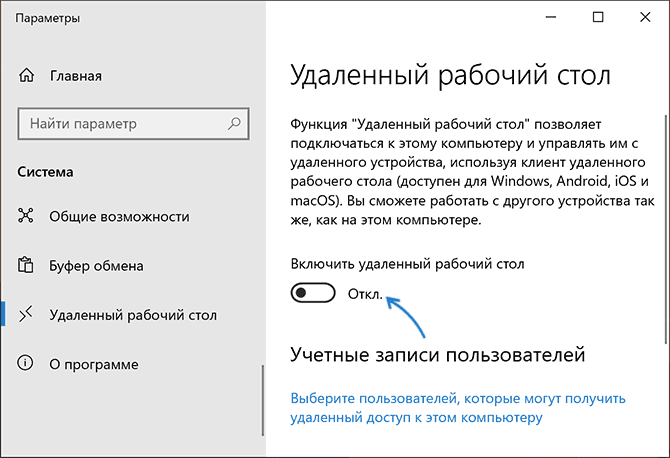
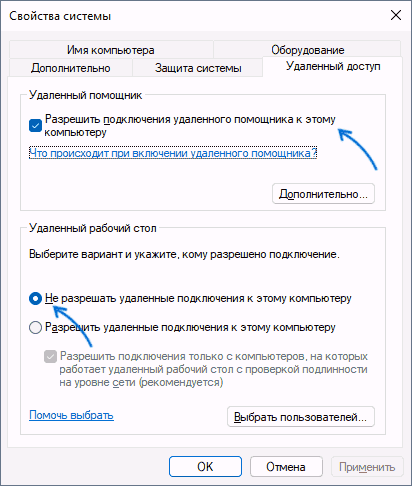
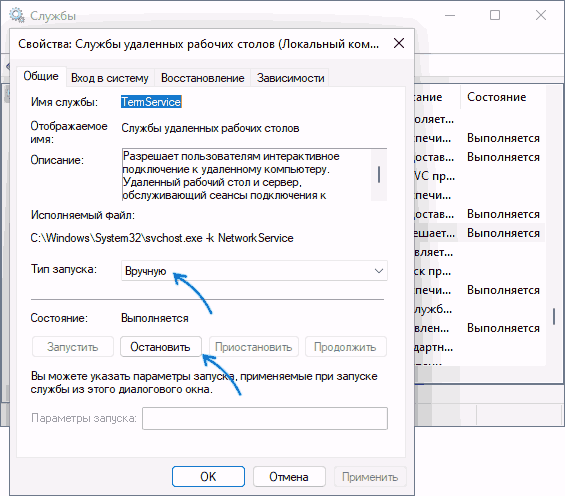
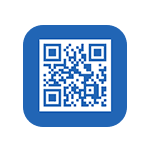 Синий экран с указанием на файл netio.sys и различными кодами ошибок, такими как: SYSTEM_THREAD_EXCEPTION_NOT_HANDLED,
Синий экран с указанием на файл netio.sys и различными кодами ошибок, такими как: SYSTEM_THREAD_EXCEPTION_NOT_HANDLED, 
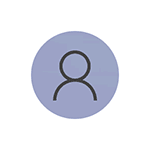 Среди прочих проблем со входом в Windows 11/10 можно отметить следующую: пользователь включает компьютер или ноутбук и после загрузки сразу видит сообщение: «Неправильное имя пользователя или пароль. Попробуйте ещё раз», то же самое происходит при каждой перезагрузке. При этом повторный ввод пароля вручную срабатывает и вход в систему выполняется (если это не так и вход невозможен вообще, то смотрим
Среди прочих проблем со входом в Windows 11/10 можно отметить следующую: пользователь включает компьютер или ноутбук и после загрузки сразу видит сообщение: «Неправильное имя пользователя или пароль. Попробуйте ещё раз», то же самое происходит при каждой перезагрузке. При этом повторный ввод пароля вручную срабатывает и вход в систему выполняется (если это не так и вход невозможен вообще, то смотрим 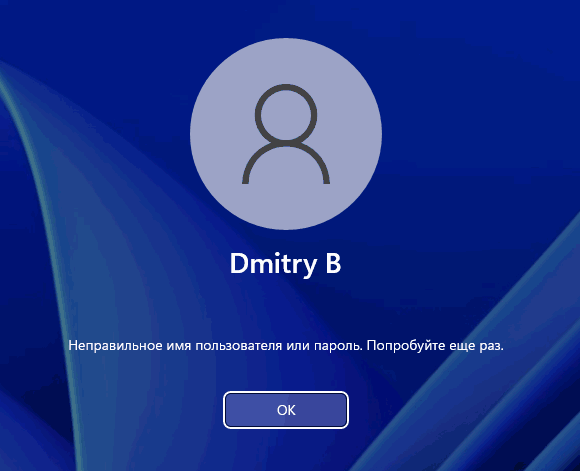
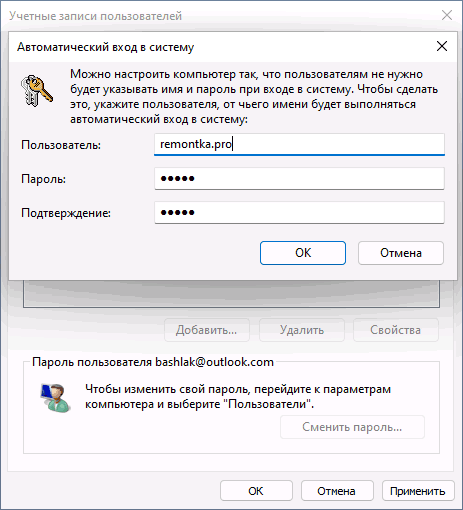
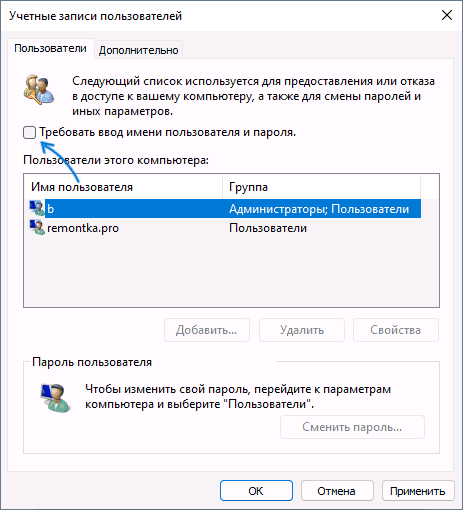
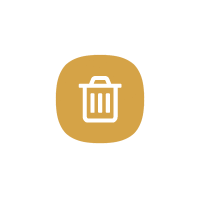 На телефонах Samsung Galaxy, при условии, что вы используете встроенные приложения «Мои файлы» или «Галерея» есть корзина, куда по умолчанию удаляются файлы, фото и другие элементы при условии, что корзина включена. И начинающие владельцы очень часто задают вопросы, связанные с этой функцией.
На телефонах Samsung Galaxy, при условии, что вы используете встроенные приложения «Мои файлы» или «Галерея» есть корзина, куда по умолчанию удаляются файлы, фото и другие элементы при условии, что корзина включена. И начинающие владельцы очень часто задают вопросы, связанные с этой функцией.